Cuentas de Facebook e Instagram
Zoocial es principalmente una aplicación de marketing basada en Facebook e Instagram. Por lo tanto, después de completar correctamente la configuración de la API de Facebook, debe importar sus cuentas de Facebook e Instagram a Zoocial. Importar cuentas de Facebook e Instagram a Zoocial es fácil y sencillo. Simplemente siga las instrucciones y podrá importar cuentas de Facebook e Instagram en poco tiempo.
Importar cuentas de Facebook e Instagram
Para importar cuentas de Facebook e Instagram, primero, vaya al tablero de Zoocial. En la barra lateral izquierda del tablero, verá un menú llamado Facebook e Instagram. Haga clic en el menú.
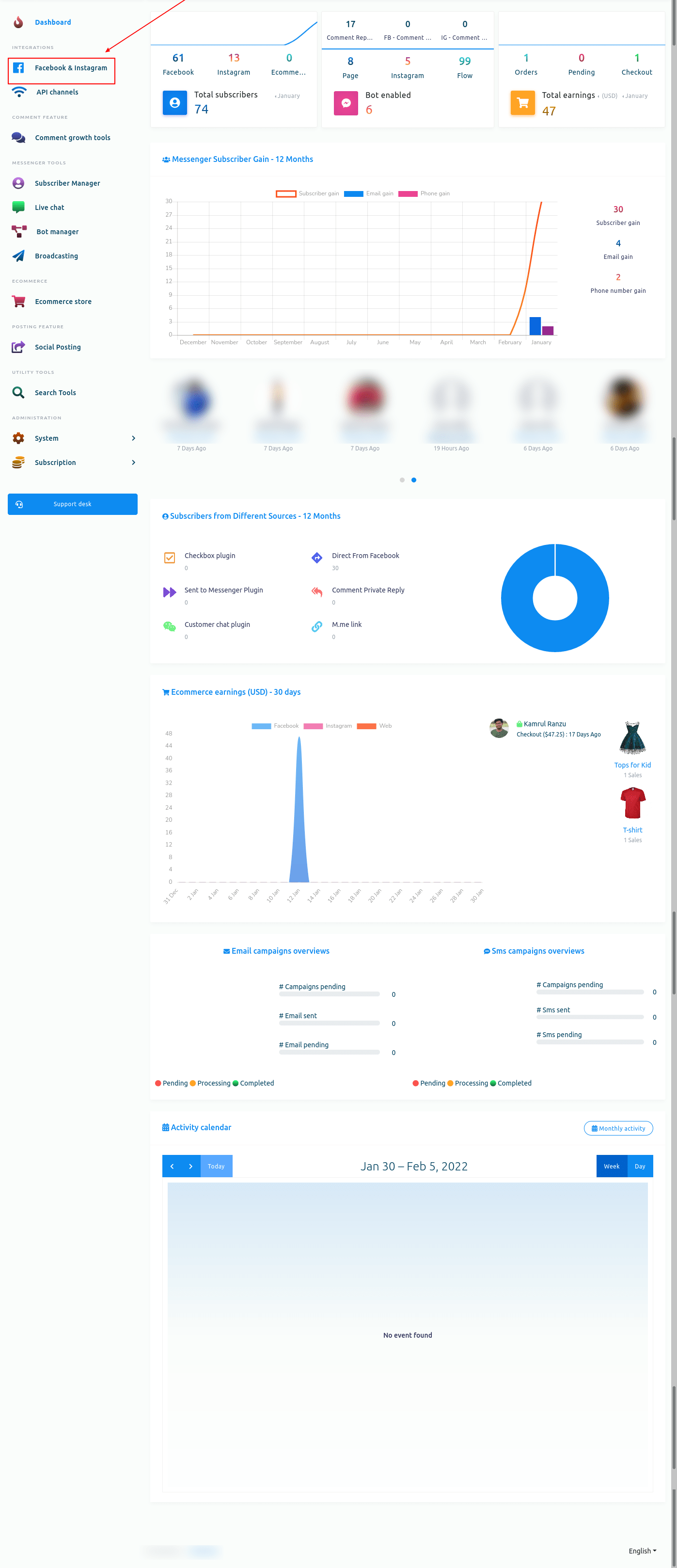
Al instante, aparecerá una página llamada conectar Facebook e Instagram con un botón llamado Iniciar sesión con Facebook.
No es que, para importar cuentas de Facebook e Instagram, Facebook (Iniciar sesión) debe abrirse en otra pestaña del mismo navegador.
Bueno, ahora haz clic en el botón Iniciar sesión con Facebook.
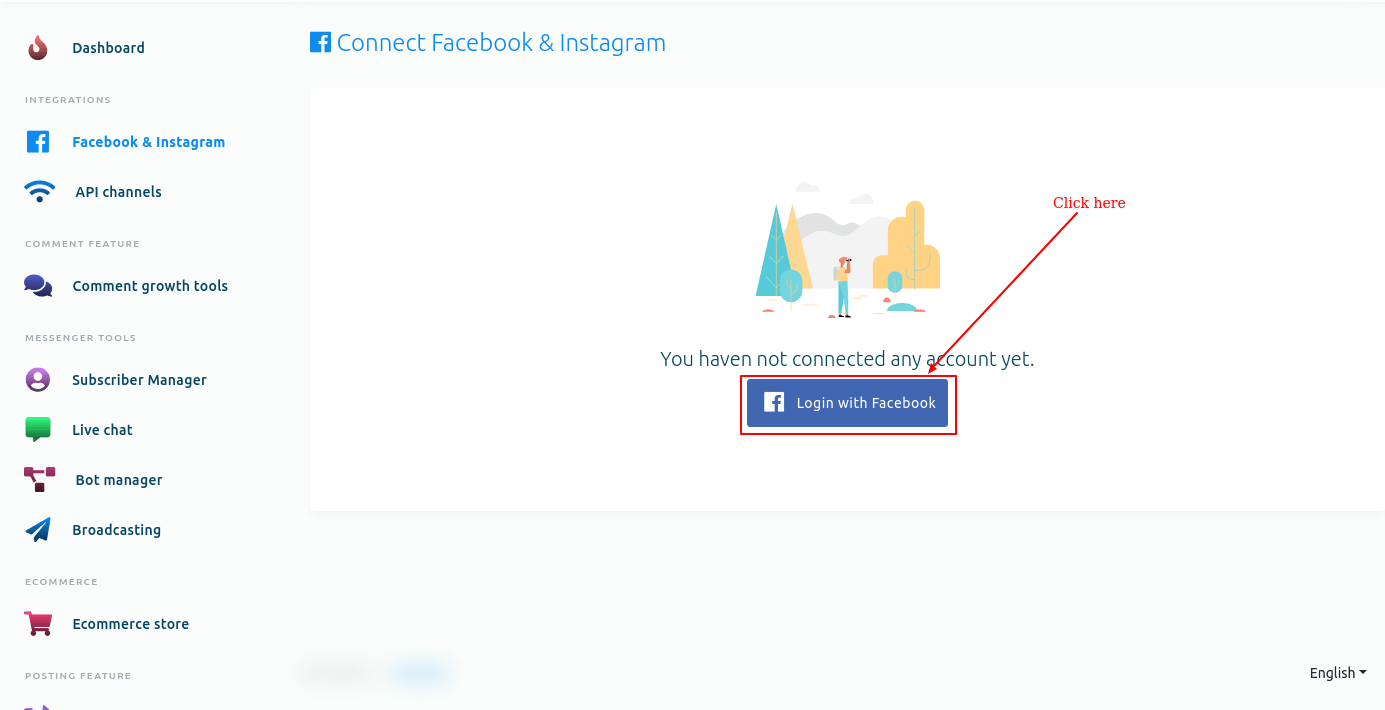
Al instante, aparecerá un formulario modal en Facebook con tres botones para editar la configuración, continuar como su nombre de perfil e iniciar sesión en otra cuenta.
Haga clic en el botón Editar configuración si desea editar la configuración.
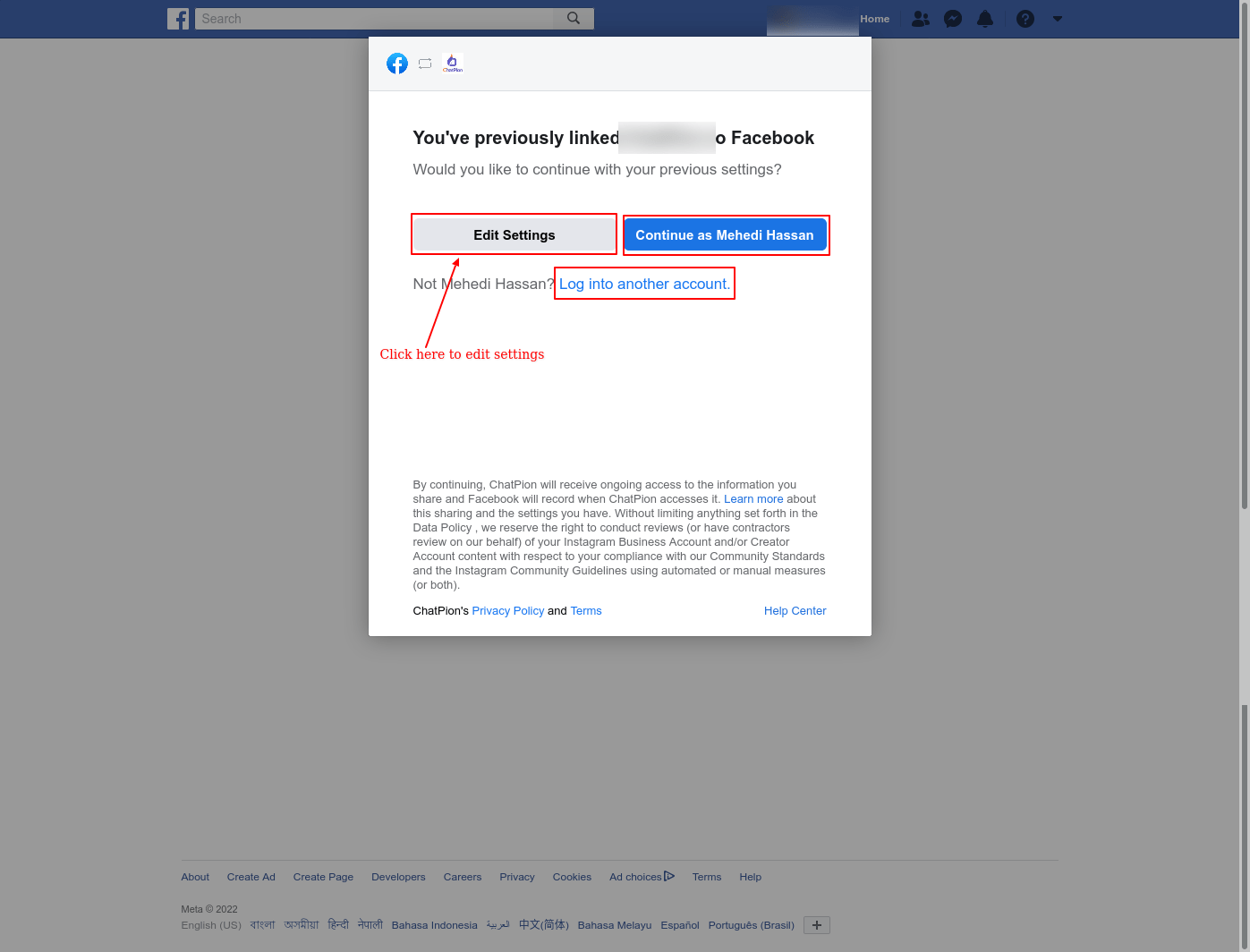 Así como haces clic en el botón editar configuración, aparecerá un formulario modal en el perfil de Facebook que se abre en otra pestaña del navegador.
Así como haces clic en el botón editar configuración, aparecerá un formulario modal en el perfil de Facebook que se abre en otra pestaña del navegador.
En el formulario modal, debe seleccionar las cuentas comerciales de Instagram que desea usar con ChatPion. Por supuesto, puede seleccionar varias o todas las cuentas comerciales de Instagram.
Luego haga clic en el botón Siguiente.
Instantáneamente, aparecerá otro formulario modal en el perfil de Facebook. En el formulario modal, debe seleccionar las páginas de Facebook que desea usar con ChatPion. Por supuesto, puede seleccionar varias o todas las páginas de Facebook.
Luego, haga clic en el botón Siguiente.
Al instante, aparecerá un formulario modal. En el formulario modal, debe seleccionar qué puede hacer ChatPion. Mantenga todas las opciones activadas.
Luego haga clic en el botón Listo.
Instantáneamente, aparecerá otro formulario modal con un mensaje que ahora ha vinculado ChatPion a Facebook y el botón Ok.
Ahora haga clic en el botón Aceptar.
Al instante, aparecerá un formulario modal. En el formulario modal, debe seleccionar qué puede hacer ChatPion. Mantenga todas las opciones activadas.
Luego haga clic en el botón Listo.
Instantáneamente, aparecerá otro formulario modal con un mensaje que ahora ha vinculado ChatPion a Facebook y el botón Ok.
Ahora haga clic en el botón Aceptar.
Importar cuenta directamente
Al hacer clic en Continuar como nombre de perfil, puede importar cuentas de Facebook directamente.
Importar otra cuenta
También puede importar otra cuenta haciendo clic en el botón Iniciar sesión en otra cuenta.
Haga clic en el botón Iniciar sesión en otra cuenta y aparecerá la página de inicio de sesión de Facebook.
Ahora inicie sesión con Facebook y la cuenta se importará a ChatPion.
Al instante, aparecerá la página Conectar Facebook e Instagram con un mensaje exitoso y un perfil de Facebook y una página de Facebook. Debajo de las páginas de Facebook, verá dos botones: el botón de conexión y el botón de eliminación.
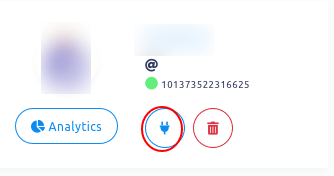
Al instante, aparecerá un modal con el botón Cancelar y Aceptar. Haga clic en el botón Aceptar.
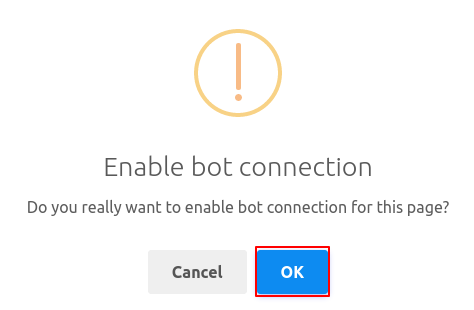
Y aparecerá un mensaje exitoso: la conexión del bot se ha habilitado correctamente.
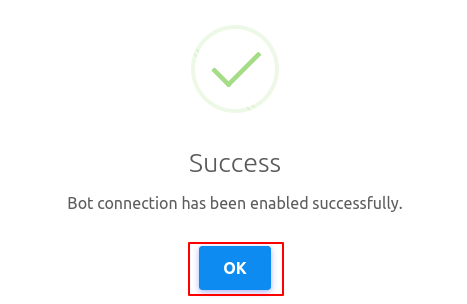
En lugar del botón de conexión, verá dos botones más: el botón Borrador y el botón de encendido.
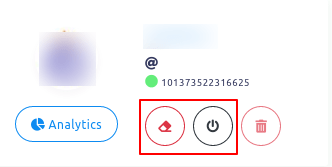
Desactivar conexión de bot
Al hacer clic en el botón de encendido, puede desactivar la conexión del bot. Al hacer clic en el botón de encendido, aparecerá un modal con los botones Cancelar y Aceptar. Haga clic en el botón Aceptar y el bot se desactivará.
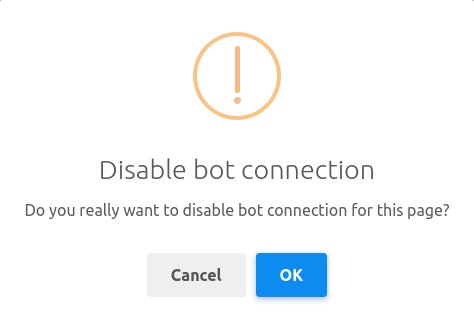
Y en lugar del botón de encendido, aparecerá un botón de opción.
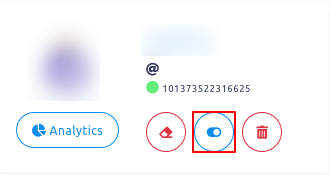
Reiniciar la conexión del bot
Para reiniciar la conexión del bot, haga clic en el botón de radio. Al instante, aparecerá un modal con los botones Cancelar y Aceptar. Haga clic en el botón Aceptar y el bot se reiniciará.
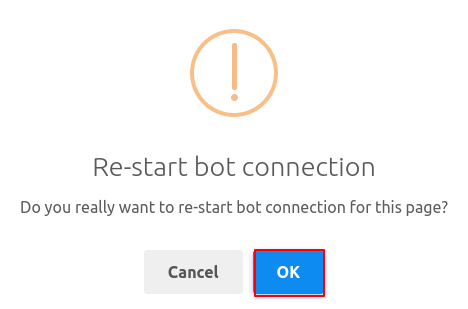
Y en lugar del botón de radio, aparecerá el botón de encendido.
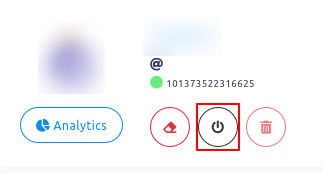
Eliminar conexión de bot
Para eliminar la conexión del bot y todas las configuraciones, haga clic en el botón Borrar. Y aparecerá un mensaje de éxito.
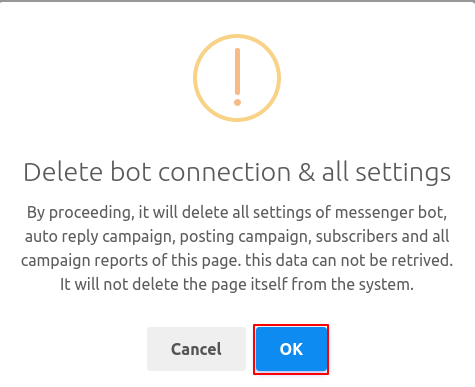
Luego, en lugar del botón de borrado y encendido, volverá a aparecer el botón de enchufe.
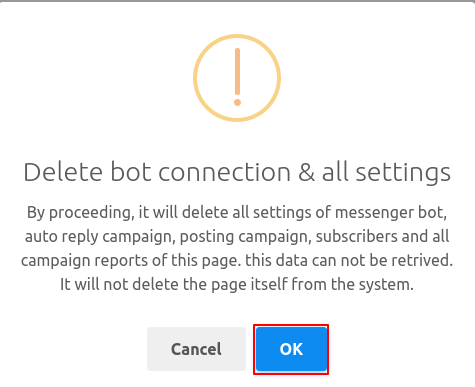
Eliminar página de Facebook
También puede eliminar la cuenta de Facebook. Para eliminar la cuenta de Facebook, haga clic en el botón Desvincular. Al instante, aparecerá un modal con el botón Cancelar y Aceptar.
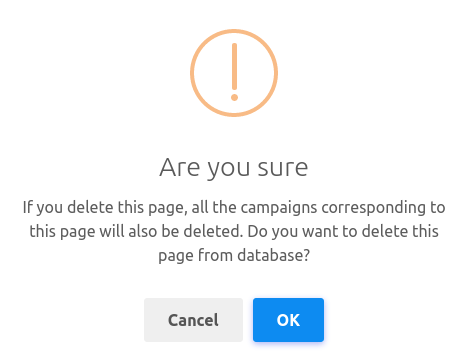
Haga clic en el botón Aceptar y aparecerá un mensaje de éxito. Y la página de Facebook será eliminada.
Ver análisis
Puedes ver las analíticas de la página. Para ver los análisis de una página, haga clic en el botón de análisis.
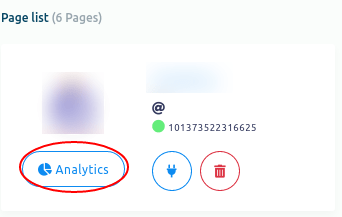
Al instante, aparecerá una página llamada análisis de bot. Puede ver el análisis del bot de la página de Facebook en la página web.
